Lección 28: Finalización y Protección de Presentaciones
/es / powerpoint2013 / reviewing-presentations / content /
Introducción
Antes de compartir una presentación, debes asegurarte de que no incluya ninguna información que quieras mantener privada. También es posible que desee disuadir a otros de editar su archivo. Afortunadamente, PowerPoint incluye varias herramientas para ayudar a finalizar y proteger su presentación
Opcional: Descargue nuestra presentación de práctica.
El Inspector de documentos
Cada vez que crea o edita una presentación, se puede agregar cierta información personal al archivo automáticamente. Puede usar el Inspector de documentos para eliminar este tipo de información antes de compartir una presentación con otros.
Debido a que algunos cambios pueden ser permanentes, es una buena idea usar Guardar Como para crear una copia de seguridad de su presentación antes de usar el Inspector de documentos.
Para usar el Inspector de documentos:
- Haz clic en la pestaña Archivo para ir a la vista Entre bastidores.
- En el panel Información, haga clic en Buscar problemas y, a continuación, seleccione Inspeccionar documento en el menú desplegable.
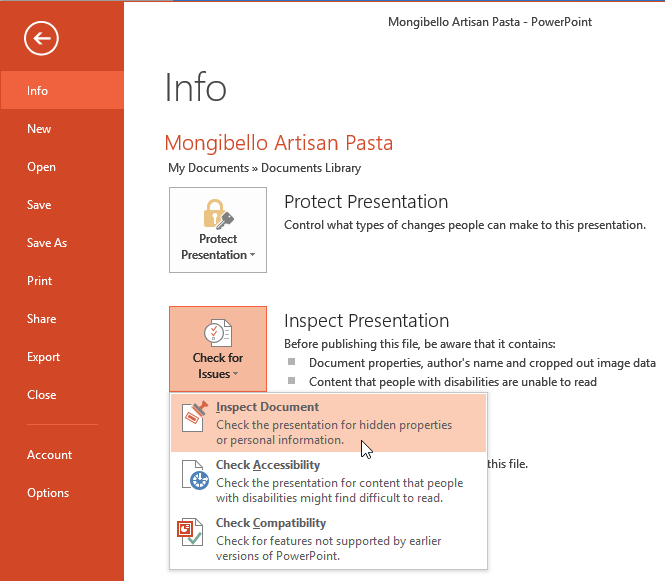 Al hacer clic en Inspeccionar documento
Al hacer clic en Inspeccionar documento - Aparecerá el Inspector de documentos. Marque o desmarque las casillas, según el contenido que desee revisar y, a continuación, haga clic en Inspeccionar. En nuestro ejemplo, usaremos las selecciones predeterminadas.
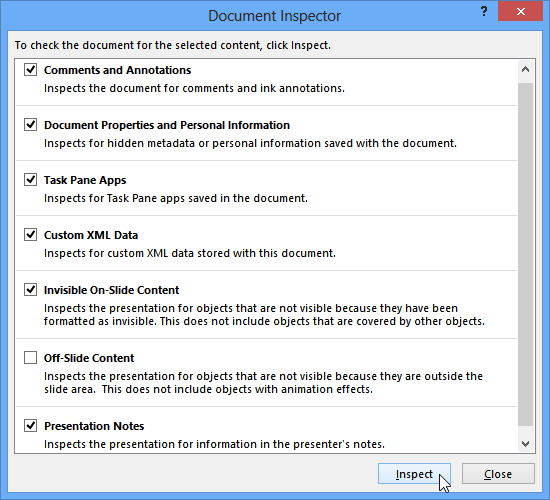 Inspeccionando la presentación
Inspeccionando la presentación - Los resultados de la inspección mostrarán un signo de exclamación para cualquier categoría en la que haya encontrado datos potencialmente confidenciales, y también tendrá un botón Eliminar todo para cada una de estas categorías. Haga clic en Eliminar todo para eliminar los datos.
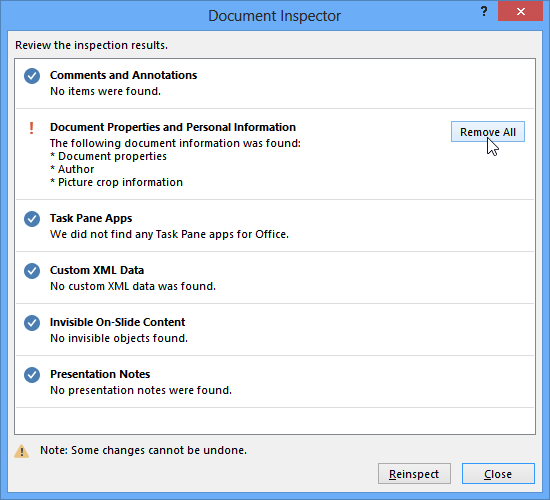 Eliminar información personal de la presentación
Eliminar información personal de la presentación - Cuando haya terminado, haga clic en Cerrar.
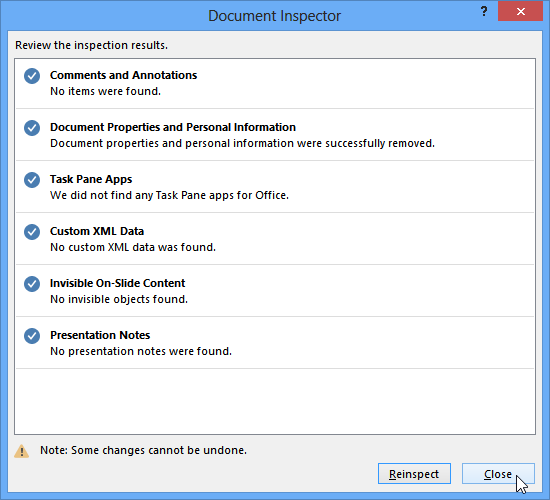 Cerrando el Inspector de documentos
Cerrando el Inspector de documentos
Proteger su presentación
De forma predeterminada, cualquier persona con acceso a su presentación podrá abrir, copiar y editar su contenido a menos que lo proteja. Hay varias maneras de proteger una presentación, dependiendo de sus necesidades.
Para proteger su documento:
- Haz clic en la pestaña Archivo para ir a la vista Entre bastidores.
- En el panel Información, haga clic en el comando Proteger presentación.
- En el menú desplegable, elija la opción que mejor se adapte a sus necesidades. En nuestro ejemplo, seleccionaremos Marcar como Final. Marcar su presentación como final es una buena manera de disuadir a otros de editar el archivo, mientras que las otras opciones le dan aún más control si es necesario.
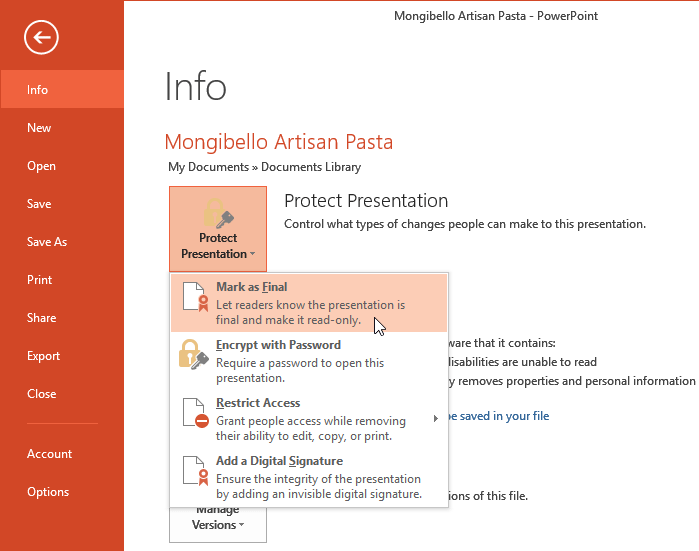 Seleccionando Marcar como Final
Seleccionando Marcar como Final - Aparecerá un cuadro de diálogo que le pedirá que guarde. Haga clic en Aceptar.
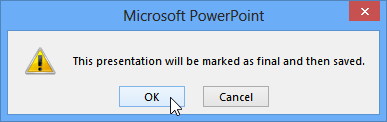 Haciendo clic en Aceptar para guardar la presentación
Haciendo clic en Aceptar para guardar la presentación - Aparecerá otro cuadro de diálogo. Haga clic en Aceptar.
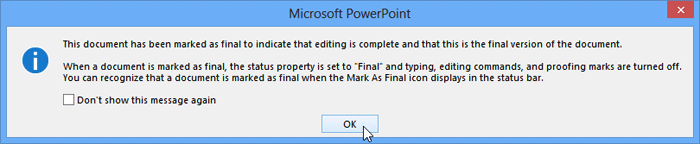 Al hacer clic en Aceptar
Al hacer clic en Aceptar - La presentación se marcará como final.
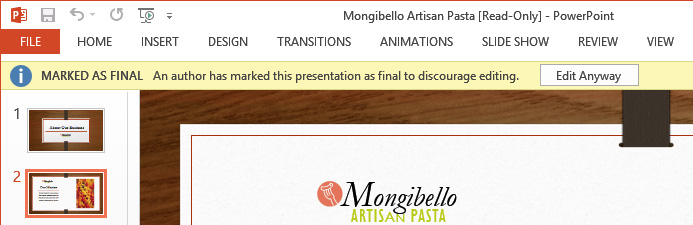 Una presentación marcada como final
Una presentación marcada como final
Marcar una presentación como final no impedirá que alguien la edite. Si desea evitar que la gente lo edite, puede usar la opción Restringir acceso en su lugar.
¡Desafío!
- Abra una presentación de PowerPoint existente. Si lo desea, puede descargar nuestra presentación de práctica.
- Utilice el Inspector de documentos para comprobar la presentación. Si está utilizando el ejemplo, elimine toda la información personal de la presentación.
- Proteja la presentación marcándola como final.
/es / powerpoint2013 / modificación de temas / contenido /